Installer l’extension Sezzle Zoey
Contactez Zoey Support pour installer l’application Sezzle.
Configuration Admin
-
Allez à
Set-up>Payment Methods>Sezzle -
Cliquez sur
Configure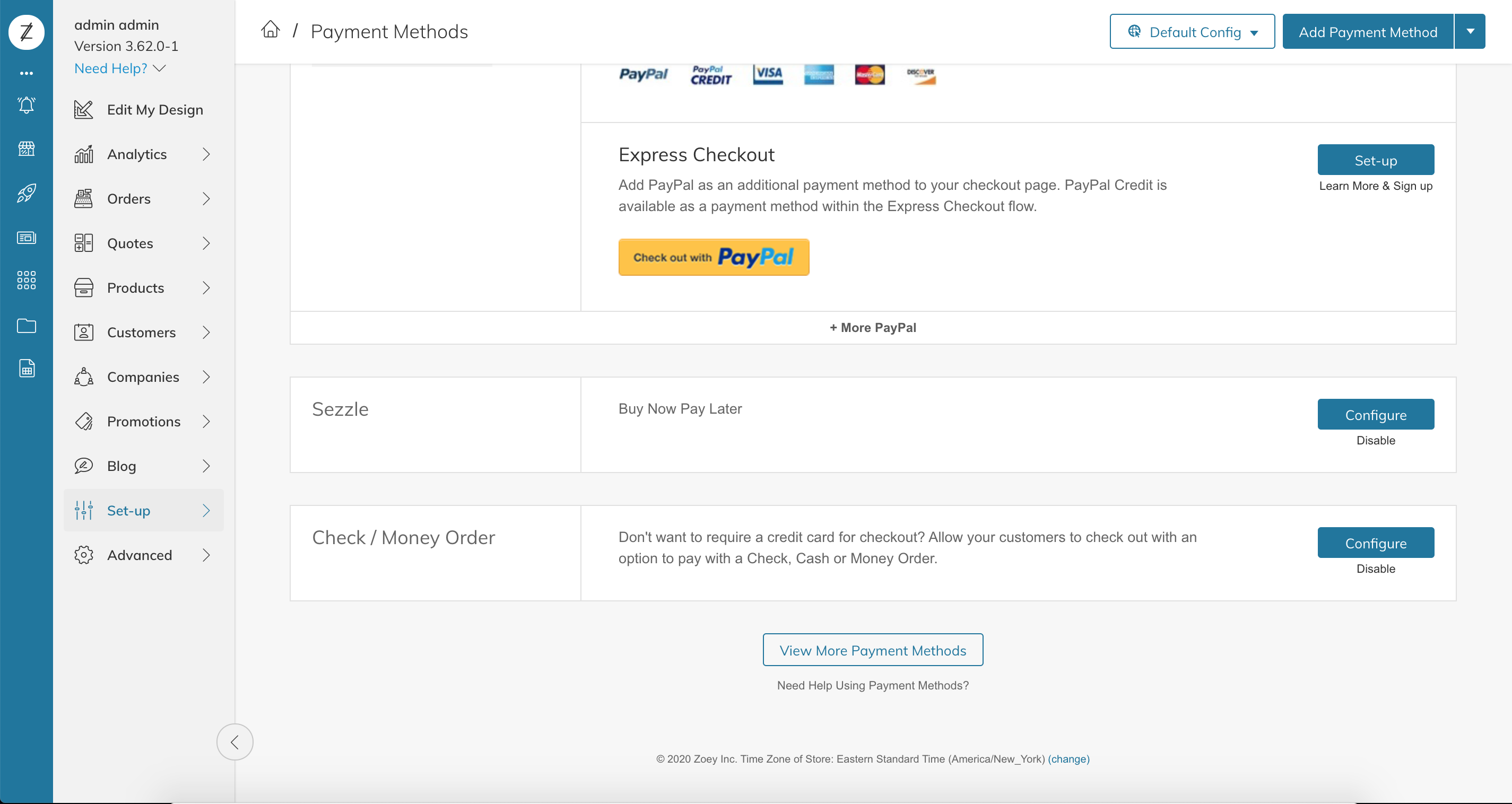
-
Configurer l’extension
-
Définissez
EnabledàYes -
Copiez votre ID Marchand depuis votre Tableau de bord Marchand Sezzle
- Collez-le dans le champ correspondant dans la page de configuration Sezzle de votre admin Zoey
-
Copiez votre Clé Publique et Clé Privée depuis votre Tableau de bord Marchand Sezzle
- Collez-les dans les champs correspondants dans la page de configuration Sezzle de votre admin Zoey
- Emplacements du Script Widget
-
Définissez
Payment from Applicable CountriesàSpecific Countries -
Définissez
Payment from Specific CountriesàUnited StatesouCanadaselon le cas -
Enregistrez la configuration
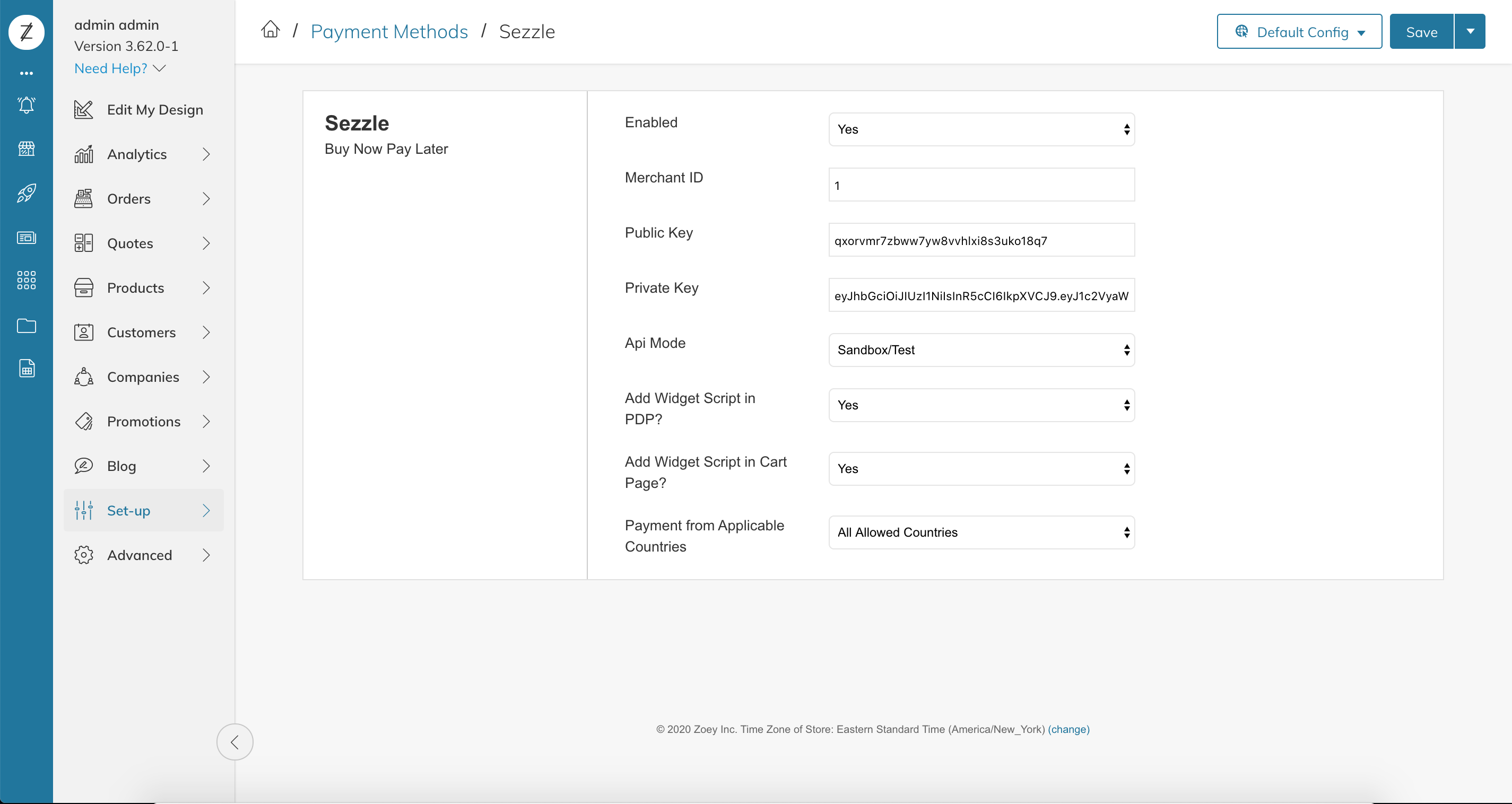
-
Cliquez sur
Advanced/Refresh Your StoreL’installation est terminée !
-
Définissez

